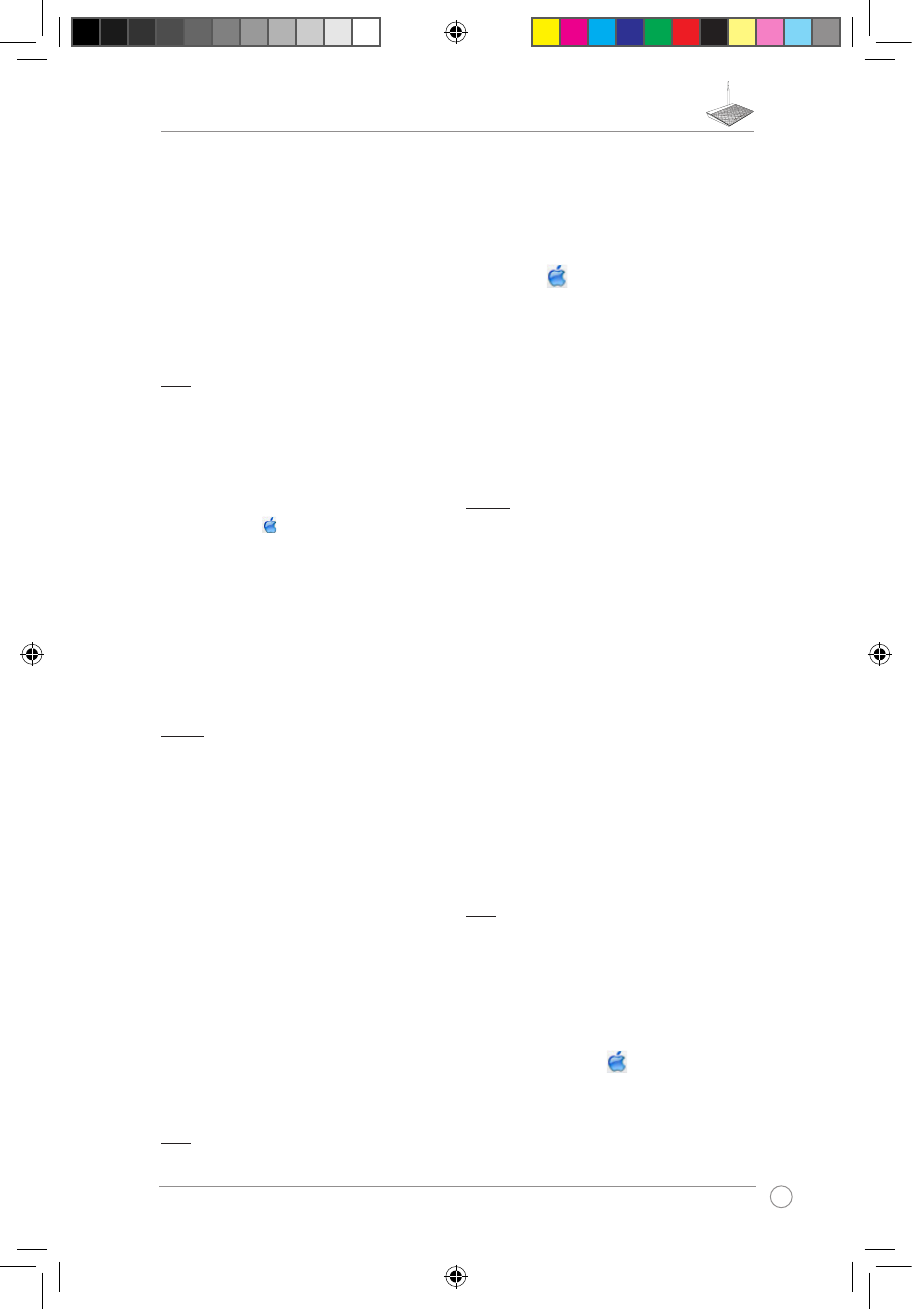Internet (เครือข่ายและอินเทอร์เน็ต) > Network and Sharing Center
(ศูนย์เครือข่ายและการใช้ร่วมกัน) > Manage network connections
(จัดการการเชื่อมต่อเครือข่าย)
2.
เลือก Internet Protocol Version 4 (TCP/IPv4) (อินเทอร์เน็ตโพรโทคอ
ลรุ่น 4 (TCP/IPv4)), จากนั้นคลิก Properties (คุณสมบัติ)
3.
ทำเครื่องหมายที่ Obtain an IP address automatically (รับที่อยู่ IP
โดยอัตโนมัติ)
4. คลิก
OK (ตกลง) เมื่อทำเสร็จ
C. ปิดทำงานการเชื่อมต่อแบบโทรเข้า ถ้าเปิดทำงานอยู่
1.
คลิก Start (เริ่ม) > Internet Explorer (อินเทอร์เน็ต เอ็กซ์พลอเรอร์)
เพื่อเปิดเว็บเบราเซอร์
2.
คลิก Tools (เครื่องมือ) > Internet options (ตัวเลือกอินเทอร์เน็ต) > แท็บ
Connections (การเชื่อมต่อ)
3. ทำเครื่องหมายที่ Never dial a connection (ไม่ต้องเรียกเลขหมายเพื่อ
เชื่อมต่อ)
4. คลิก
OK (ตกลง) เมื่อทำเสร็จ
Mac OS
A. ปิดทำงานพร็อกซีเซิร์ฟเวอร์ ถ้าเปิดทำงานอยู่
1. จากแถบเมนู, คลิก Safari (ซาฟารี) > Preferences ...
(การกำหนดลักษณะ...) > แท็บ Advanced (ขั้นสูง)
2.
คลิก Change Settings ... (เปลี่ยนแปลงการตั้งค่า...) ในฟิลด์ Proxies (พร็อกซี)
3. จากรายการของโพรโทคอล, ยกเลิกการเลือก FTP Proxy (FTP พร็อกซี) และ
Web Proxy (HTTPS) (เว็บพร็อกซี (HTTPS))
4. คลิก OK (ตกลง) เมื่อทำเสร็จ
B. ตั้งค่าการตั้งค่า TCP/IP เป็น Automatically obtain an IP address
(รับที่อยู่ IP โดยอัตโนมัติ)
1. คลิกไอคอน Apple > System Preferences
(การกำหนดลักษณะระบบ) > Network (เครือข่าย)
2.
เลือก Ethernet (อีเธอร์เน็ต) และเลือก Using DHCP (ใช้ DHCP) ในฟิลด์
Congure (กำหนดค่า)
4. คลิก Apply (นำไปใช้) เมื่อทำเสร็จ
Türkçe
Kablosuz yönlendirici ayarlarını yapılandırmak
için web GUI'ye erişim sağlayamıyorum.
• Tüm çalışan web tarayıcılarını kapatın ve tekrar başlatın.
• Aşağıdaki adımları izleyerek işletim sistemine bağlı olarak bilgisayar
ayarlarınızı yapılandırın.
Windows 7
A. Etkin ise proxy sunucusunu engelleyin.
1. Start (Başlat) > Internet Explorer (Internet Gezgini)'ne tıklayarak
web tarayıcısını başlatın.
2. Tools (Araçlar) > Internet options (Internet seçenekleri) >
Connections (Bağlantılar) sekmesi > LAN settings (Yerel ağ
ayarları)'na tıklayın.
3. Yerel Alan Ağı (LAN) Ayarları ekranından Use a proxy server for your
LAN (Yerel ağınız için bir proxy sunucusu kullanın)'ın işaretini
kaldırın.
4. Bittiğinde OK (Tamam)'a tıklayın.
B. Otomatik olarak bir IP adresi almak için TCP/IP ayarlarını yapın.
1. Start (Başlat) > Control Panel (Denetim Masası) > Network
and Internet (Ağ ve Internet) > Network and Sharing Center
(Ağ ve Paylaşım Merkezi) > Manage network connections (Ağ
bağlantılarını yönet)'e tıklayın.
2. Internet Protocol Version 4 (TCP/IPv4) (Internet Protokolü Sürüm 4
(TCP/IPv4))'ü seçin, ardından Properties (Özellikler)'e tıklayın.
3. Obtain an IP address automatically (Otomatik olarak bir IP adresi
al)'ı tıklayın.
4. Bittiğinde OK (Tamam)'a tıklayın.
C. Etkinse çevirmeli bağlantıyı engelleyin.
1. Start (Başlat) > Internet Explorer (Internet Gezgini)'ne tıklayarak
web tarayıcısını başlatın.
2. Tools (Araçlar) > Internet options (Internet seçenekleri) >
Connections (Bağlantılar) sekmesine tıklayın.
3. Never dial a connection (Asla bağlantı numarası çevirme)'ya tıklayın.
4. Bittiğinde OK (Tamam)'a tıklayın.
Mac OS
A. Etkin ise proxy sunucusunu engelleyin.
1. Menü çubuğundan, Safari > Preferences... (Tercihler...) > Advanced
(Gelişmiş) sekmesine tıklayın.
2.
Proxies (Proxy'ler) alanından Change Settings... (Ayarları
Değiştir...)'e tıklayın.
3. Protokoller listesinden, FTP Proxy ve Web Proxy (HTTP) seçimini kaldırın.
4. Bittiğinde OK (Tamam)'a tıklayın.
B. Otomatik olarak bir IP adresi almak için TCP/IP ayarlarını yapın.
1. Apple simgesi > System Preferences (Sistem Tercihleri) >
Network (Ağ)'a tıklayın.
2. Ethernet'i seçin ve Congure (Yapılandır) alanında Using DHCP
(DHCP Kullanımı)'nı seçin.
3. Bittiğinde
Apply (Uygula ) 'a tıklayın.
Українська
Не можу увійти до графічного інтерфейсу
он-лайн, щоб конфігурувати налаштування
бездротового маршрутизатора.
• Закрийте всі веб-браузери і знову запустіть браузер.
• Виконуйте нижченаведені кроки, щоб конфігурувати налаштування
комп'ютера на основі його операційної системи.
Windows 7
A. Якщо активований сервер proxy, вимкніть його.
1. Клацніть по Start (Пуск) > Internet Explorer, щоб запустити веб-
браузер.
2. Клацніть по Tools (Знаряддя) > Internet options (Bластивості
браузeра) > панель Connections (Підключення) > LAN settings
(Настройки локальної мережі).
3. На екрані Local Area Network (LAN) Settings (Налаштування
локальної мережі) зніміть "пташку" поруч із Use a proxy server
for your LAN (Використовувати проксі-сервер для локальної
мережі).
4. Виконавши, клацніть по OK (ОК).
B. Встановіть налаштування TCP/IP, щоб автоматично отримати
ІР-адресу.
1. Клацніть по Start (Пуск) > Control Panel (Панель керування)
> Network and Internet (Мережа й Інтернет) > Network and
Sharing Center (Центр мережних підключень і спільного
доступу) > Manage network connections (Керування
мережними підключеннями).
2. Виберіть Internet Protocol Version 4 (TCP/IPv4) (Протокол
Інтернету Версії 4 (TCP/IPv4), потім клацніть по Properties
(Властивості).
3. Поставте позначку поруч із Obtain an IP address automatically
(Отримати ІР-адресу автоматично).
4. Виконавши, клацніть по OK (ОК).
С. Якщо телефонне підключення увімкнено, вимкніть його.
1. Клацніть по Start (Пуск) > Internet Explorer, щоб запустити веб-
браузер.
2. Клацніть по панелі Tools (Знаряддя) > Internet options
(Bластивості браузeра) > Connections (Підключення).
3. Відмітьте Never dial a connection (Ніколи не використовувати це
підключення).
4. Виконавши, клацніть по OK (ОК).
Mac OS
A. Якщо активований сервер proxy, вимкніть його.
1. На панелі меню клацніть по панелі Safari (Сафарі) > Preferences...
(Уподобання...) > Advanced (Високотехнологічні).
2. Клацніть по Change Settings... (Змінити налаштування...) у полі
Proxies (Проксі).
3. У списку протоколів зніміть "пташку" з FTP Proxy (Проксі FTP) і
Web Proxy (HTTPS) (Веб-проксі).
4. Виконавши, клацніть по OK (ОК).
B. Встановіть налаштування TCP/IP, щоб автоматично отримати
ІР-адресу.
1. Клацніть по піктограмі Apple > System Preferences
(Уподобання системи)> Network (Мережа).
2. Виберіть Ethernet і виберіть Using DHCP (Користування DHCP) у
полі Congure (Конфігурація).
3. Виконавши, клацніть по Apply (Застосувати).